Article Number: 000130809
Как создать загрузочный USB-накопитель WinPE для Dell Encryption Enterprise / Dell Encryption Personal
Summary: Вы можете создать загрузочный USB-накопитель WinPE для Dell Data Security, следуя этим инструкциям.
Article Content
Symptoms
В этой статье объясняется, как создать загрузочную среду предварительной установки Windows (WinPE) для Dell Encryption Enterprise (ранее Dell Data Protection | Enterprise Edition) и Dell Encryption Personal (ранее Dell Data Protection | Personal Edition) с помощью USB-накопителя.
Затронутые продукты:
Dell Encryption Enterprise
Dell Data Protection | Enterprise Edition
Dell Encryption Personal
Dell Data Protection | Personal Edition
Dell Data Protection | Server Edition
Затронутые операционные системы:
Windows
Cause
Не применимо.
Resolution
Для создания загрузочного USB-накопителя WinPE требуется:
- Образ WinPE для Dell Data Security.
- Для получения дополнительной информации см. статью Как скачать WinPE для Dell Encryption Enterprise или Dell Encryption Personal.
- USB-накопитель.
- Сторонняя утилита для сжатия файлов.
- Вот несколько примеров сторонних утилит для сжатия файлов:
- 7-Zip;
- Universal Extractor;
- WinRAR.
- Вот несколько примеров сторонних утилит для сжатия файлов:
Порядок действий зависит от того, какой режим загрузки BIOS используется целевой конечной точкой: UEFI или Legacy.
Выберите нужный режим загрузки, чтобы ознакомиться с дополнительными сведениями.
Чтобы создать загрузочный USB-накопитель WinPE в режиме UEFI, выполните следующие действия.
- Подключите USB-накопитель к компьютеру.
- Нажмите правой кнопкой мыши меню Windows «Пуск», затем нажмите Выполнить.
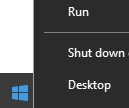
- В интерфейсе пользователя «Выполнить» введите
cmdи нажмите OK.
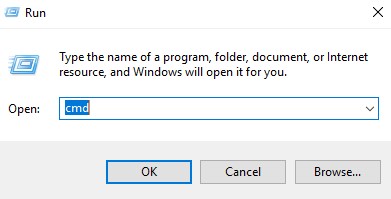
- Введите
diskpartи нажмите клавишу Enter.
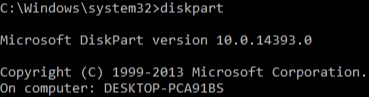
- Введите
list diskи нажмите клавишу Enter.
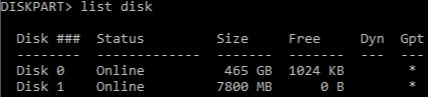
- Определите номер диска, присвоенного USB-накопителю.

- В данном примере USB-накопителю присвоен номер диска 1.
- В вашей инфраструктуре результаты DiskPart будут отличаться.
- Введите
select disk [NUMBER]и нажмите клавишу Enter.

- Введите
cleanи нажмите клавишу Enter.

- Введите
create partition primaryи нажмите клавишу Enter.

- Введите
select partition 1и нажмите клавишу Enter.

- Введите
format fs=fat32quick и нажмите клавишу Enter.
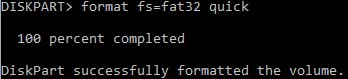
- Введите
activeи нажмите клавишу Enter.

- Введите
assign letter=[LETTER]и нажмите клавишу Enter.

[LETTER] — неиспользуемое имя диска, назначенное USB-накопителю. В данном примере USB-накопителю присвоена буква F. Этот параметр может отличаться в вашей среде.
- Извлеките из скачанного файла образ WinPE с помощью сторонней утилиты для сжатия файлов.
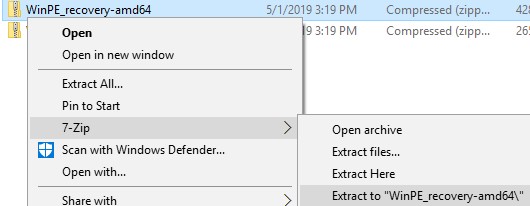
- Загрузочные среды UEFI и накопители с энергонезависимой памятью NVMe требуют образ 64-разрядной WinPE.
- Сторонняя утилита для сжатия файлов может отличаться от представленной на снимке экрана.
- Скопируйте извлеченное содержимое в корневой каталог USB-накопителя.
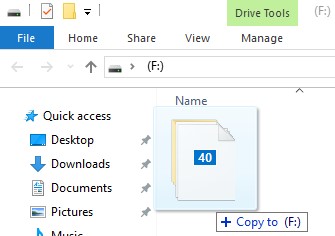
Чтобы создать загрузочный USB-накопитель в режиме Legacy, выполните следующие действия.
- Подключите USB-накопитель к компьютеру.
- Нажмите правой кнопкой мыши меню Windows «Пуск», затем нажмите Выполнить.
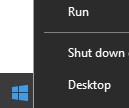
- В интерфейсе пользователя «Выполнить» введите
cmdи нажмите OK.
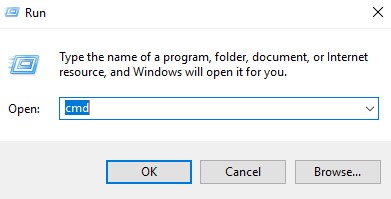
- Введите
diskpartи нажмите клавишу Enter.
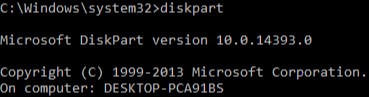
- Введите
list diskи нажмите клавишу Enter.
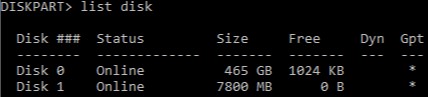
- Определите номер диска, присвоенного USB-накопителю.

- В данном примере USB-накопителю присвоен номер диска 1.
- В вашей инфраструктуре результаты DiskPart будут отличаться.
- Введите
select disk [NUMBER]и нажмите клавишу Enter.

- Введите
cleanи нажмите клавишу Enter.

- Введите
create partition primaryи нажмите клавишу Enter.

- Введите
select partition 1и нажмите клавишу Enter.

- Введите
format fs=ntfs quickи нажмите клавишу Enter.

- Введите
activeи нажмите клавишу Enter.

- Введите
assign letter=[LETTER]и нажмите клавишу Enter.

[LETTER] — неиспользуемое имя диска, назначенное USB-накопителю. В данном примере USB-накопителю присвоена буква F. Этот параметр может отличаться в вашей среде.
- Извлеките из скачанного файла образ WinPE с помощью сторонней утилиты для сжатия файлов.
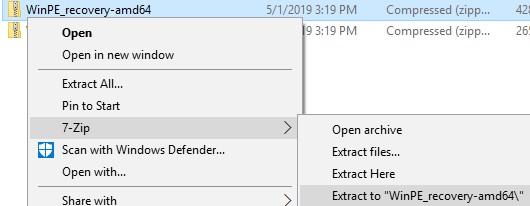
- Накопители с энергонезависимой памятью NVMe требуют образ 64-разрядной WinPE.
- Сторонняя утилита для сжатия файлов может отличаться от представленной на снимке экрана.
- Скопируйте извлеченное содержимое в корневой каталог USB-накопителя.
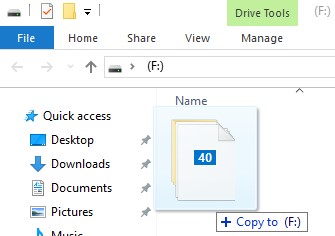
Чтобы связаться со службой поддержки, см. Номера телефонов международной службы поддержки Dell Data Security.
Перейдите в TechDirect, чтобы создать запрос на техническую поддержку в режиме онлайн.
Для получения дополнительной информации и ресурсов зарегистрируйтесь на форуме сообщества Dell Security.
Article Properties
Affected Product
Dell Encryption
Last Published Date
20 Dec 2022
Version
9
Article Type
Solution